Wie findet man alle eingebetteten Objekte in Excel?
Angenommen, Sie haben zuvor viele Objekte in Ihre Arbeitsmappe über Einfügen > Objekt eingefügt, und jetzt möchten Sie diese eingebetteten Objekte finden. Haben Sie eine Idee? Dieser Artikel stellt eine einfache Lösung für dieses Problem vor.
Alle eingebetteten Objekte in Excel finden
Alle eingebetteten Objekte in Excel finden
Sie können alle eingebetteten Objekte in einem Arbeitsblatt schnell finden und auswählen, indem Sie die Funktion Gehe zu speziell in Excel verwenden. Gehen Sie wie folgt vor:
1. Klicken Sie, um das gewünschte Arbeitsblatt zu öffnen, in dem Sie alle eingebetteten Objekte finden möchten, und drücken Sie F5 , um das Dialogfeld Gehe zu zu öffnen, und klicken Sie dann auf die Schaltfläche Spezial . Siehe Screenshot:
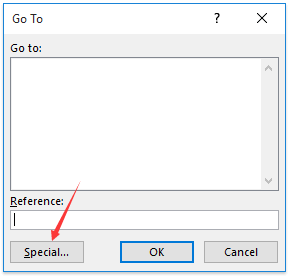
2. Aktivieren Sie im Dialogfeld Gehe zu speziell die Option Objekte und klicken Sie auf die Schaltfläche OK . Siehe Screenshot:

Jetzt wurden alle eingebetteten Objekte im aktiven Arbeitsblatt gefunden und ausgewählt.
Verwandte Artikel:
Wie findet man die frühesten und spätesten Daten in einem Bereich in Excel?
Wie findet man den nächstgelegenen oder nächsten Wert in Excel?
Die besten Produktivitätstools für das Büro
Stärken Sie Ihre Excel-Fähigkeiten mit Kutools für Excel und genießen Sie Effizienz wie nie zuvor. Kutools für Excel bietet mehr als300 erweiterte Funktionen, um die Produktivität zu steigern und Zeit zu sparen. Klicken Sie hier, um die Funktion zu erhalten, die Sie am meisten benötigen...
Office Tab bringt die Tab-Oberfläche in Office und macht Ihre Arbeit wesentlich einfacher
- Aktivieren Sie die Tabulator-Bearbeitung und das Lesen in Word, Excel, PowerPoint, Publisher, Access, Visio und Project.
- Öffnen und erstellen Sie mehrere Dokumente in neuen Tabs innerhalb desselben Fensters, statt in neuen Einzelfenstern.
- Steigert Ihre Produktivität um50 % und reduziert hunderte Mausklicks täglich!
Alle Kutools-Add-Ins. Ein Installationspaket
Das Kutools for Office-Paket bündelt Add-Ins für Excel, Word, Outlook & PowerPoint sowie Office Tab Pro und ist ideal für Teams, die mit mehreren Office-Anwendungen arbeiten.
- All-in-One-Paket — Add-Ins für Excel, Word, Outlook & PowerPoint + Office Tab Pro
- Ein Installationspaket, eine Lizenz — in wenigen Minuten einsatzbereit (MSI-kompatibel)
- Besser gemeinsam — optimierte Produktivität in allen Office-Anwendungen
- 30 Tage kostenlos testen — keine Registrierung, keine Kreditkarte erforderlich
- Bestes Preis-Leistungs-Verhältnis — günstiger als Einzelkauf der Add-Ins